Epson LABELWORKS LW-Z700 Manuel utilisateur
PDF
Télécharger
Document
Éléments inclus 1 Guide de l'utilisateur 4 Ver.01 3 2 5 7 6 Les éléments inclus varient selon le type d'imprimante que vous avez achetée. Reportez-vous au tableau suivant pour vérifier les éléments. N° 1 2 3 4 5 6 7 Lisez attentivement ce document afin d'utiliser ce produit correctement et en toute sécurité. Si le produit ne fonctionne pas correctement, lisez la carte de garantie incluse et contactez le magasin où vous l'avez acheté. Pour obtenir une assistance supplémentaire, contactez votre service client Epson local. Visitez également la page d'assistance de votre site Web Epson local. Vous pouvez télécharger la dernière version de ce Guide de l'utilisateur à partir du site Web. Certaines parties de ce logiciel sont protégées par les droits d'auteur 2016 The FreeType Project (www. freetype.org). Tous droits réservés. Déclaration de conformité internationale ENERGY STAR® Le programme international ENERGY STAR® a pour objectif de promouvoir le développement et la popularisation des équipements de bureau à faible consommation. En sa qualité de partenaire ENERGY STAR®, Seiko Epson Corporation garantit que ce produit répond aux directives ENERGY STAR® concernant l'économie d'énergie. Nom des éléments inclus Nom des produits LW-Z700 FK LW-Z700 Adaptateur secteur Batterie Li-ion (C52CE97010) Câble USB Cartouche de ruban LK Accessoire de fixation magnétique Documents MÉMO Vous pouvez télécharger « Label Editor » (application pour PC de création d'étiquettes), les pilotes d'impression, « Label Editor Guide de l'utilisateur » et « LW-Z700 Guide de l'utilisateur » (version PDF) depuis votre site Web Epson local. Conventions utilisées dans ce manuel DANGER La manipulation incorrecte du produit sans prendre en compte ce symbole peut causer un risque immédiat de mort ou de blessures graves. AVERTISSEMENT La manipulation incorrecte du produit sans prendre en compte ce symbole peut entraîner la mort ou des blessures graves. ATTENTION La manipulation incorrecte du produit sans prendre en compte ce symbole peut entraîner des blessures et des dommages matériels. Attention Informations importantes. MÉMO Note complémentaire , , , Page de référence dans le présent manuel. Exemple d'illustration d'étiquette. , , Boutons du produit. Les menus et messages affichés sur l'écran et les noms des manuels apparaissent entre guillemets. « Nom » Spécifications Corps Dimensions 136 (L) x 298 (P) x 90 (H) (mm) environ Poids 1 110 g environ (hormis les batteries et la cartouche de ruban) Conditions d'utilisation Température en fonctionnement De 5 à 35 °C Température de stockage De -10 à 55 °C Spécifications de la batterie Li-ion Température ambiante Lors du fonctionnement De 0 à 40 °C Lors de la charge De 0 à 40 °C Lors du stockage Largeur de ruban prise en charge 4 mm, 6 mm, 9 mm, 12 mm, 18 mm, 24 mm 1 batterie Li-ion / 6 piles alcalines AA Adaptateur secteur Type AST1116Z2-1 Fabricant Seiko Epson Corp. Entrée 100-240 Vca, 0,4 A, 50-60 Hz (adaptateur et câble d'alimentation dédiés uniquement) Sortie 11 Vcc, 1,64 A De -20 à 50 °C Moins de 3 mois De -20 à 40 °C Moins de 1 an De -20 à 20 °C Informations de charge Spécifications nominales Alimentation Batterie Moins de 1 mois Limites de charge Courant de charge (standard) 1,0 A Tension de charge (standard) 8,05 V Temps de charge 3 heures environ Modèle de batterie C52CE97010 Courant de charge maximal, en A 1,0 A Tension de charge maximale, en V 8,4 V Autonomie lors de l'utilisation de piles alcalines Autonomie en fonctionnement / Autonomie au repos 0,5 h / 1,0 h Alimentation totale en sortie 18 W Dépannage Instructions de sécurité Pour votre sécurité, lisez attentivement les documents connexes pour utiliser ce produit correctement. Après avoir lu toutes les instructions, conservez ce manuel à portée de main pour pouvoir vous y référer ultérieurement et trouver la solution aux problèmes rencontrés. Vous trouverez ci-après les précautions de sécurité à respecter pour protéger les utilisateurs, leur environnement et leurs biens contre toute blessure et tout dommage. Voici la signification de chaque symbole utilisé dans les précautions. Signification des symboles Indique les informations correspondant à un rappel important. Indique une mise en garde par rapport à une action interdite. Indique qu'une procédure est obligatoire. DANGER Manipulation des batteries Si du liquide de la batterie entre en contact avec vos yeux, rincez-les immédiatement avec de l'eau claire pendant plus de 10 minutes et consultez votre médecin. Sinon, le liquide pourrait entraîner une perte de la vue. Ne désassemblez et ne modifiez jamais la batterie. Cela pourrait provoquer un incendie, une explosion, une fuite, une surchauffe ou des dommages. N'exposez pas la batterie au feu et ne la chauffez pas. Cela pourrait provoquer un incendie, une explosion, une fuite, une surchauffe ou des dommages. AVERTISSEMENT Utilisation de l'adaptateur secteur et du câble d'alimentation Les cordons inclus avec ce produit contiennent des produits chimiques, dont le plomb, reconnus dans l'état de Californie pour causer des malformations congénitales ou d'autres problèmes de reproduction. Lavez-vous les mains après manipulation. (Cette mise en garde est fournie conformément à l'article 65 du Code de santé et de sécurité de Californie du chapitre 25249.5 et seq.) N'utilisez que l'adaptateur secteur et le câble d'alimentation dédiés. N'utilisez l'adaptateur secteur qu'à la tension spécifiée. Dans le cas contraire, une détérioration, une surchauffe, un incendie ou une électrocution peut survenir. Prenez les précautions suivantes lors de la manipulation de l'adaptateur secteur et du câble d'alimentation. • Veillez à éviter l'utilisation de multiprises. • Vérifiez que la fiche n'est pas poussiéreuse avant de l'insérer dans une prise. • Insérez correctement la fiche dans la prise. • Ne tenez pas l'adaptateur section ou la fiche avec les mains mouillées. • Ne tirez pas sur le câble d'alimentation lors du débranchement de la fiche. Veillez à tenir la fiche lors de son débranchement. • Ne modifiez pas l'adaptateur secteur ou le câble d'alimentation. • Protégez l'adaptateur secteur et le câble d'alimentation contre tout choc violent et ne posez aucun objet lourd sur l'adaptateur secteur ou le câble d'alimentation. • Évitez de tordre ou de torsader l'adaptateur secteur ou le câble d'alimentation. • Ne placez pas l'adaptateur secteur ou le câble d'alimentation près d'un radiateur. N'utilisez aucun adaptateur secteur ou câble d'alimentation endommagé. Dans le cas contraire, une détérioration, une surchauffe ou de la fumée peut survenir et entraîner un incendie ou une électrocution. Ne touchez pas à la fiche pendant un orage. Manipulation des batteries Gardez la batterie à l'écart du feu ou de toute flamme en cas d'odeur étrange ou de fuite. Dans le cas contraire, un incendie ou une explosion peut survenir. Si du liquide de la batterie entre en contact avec la peau ou les vêtements, rincez immédiatement avec de l'eau claire. Sinon, le liquide peut provoquer des lésions cutanées. N'exposez pas la batterie à l'eau. Ne laissez pas les bornes entrer en contact avec de l'eau. Cela pourrait provoquer un incendie, une surchauffe ou une électrocution. Conservez les batteries hors de portée des enfants. Elles sont extrêmement dangereuses si elles sont avalées. Consultez immédiatement un médecin en cas d'ingestion. Utilisation de ce produit Protégez ce produit contre les chocs ou contraintes (évitez les chutes, les coups ou de monter dessus). Dans le cas contraire, vous risquez de casser le produit et d'entraîner un incendie ou une électrocution. Si l'appareil est endommagé, mettez-le immédiatement hors tension, débranchez l'adaptateur secteur et retirez les batteries, puis contactez le service client Epson. Si vous continuez de l'utiliser, un incendie ou une électrocution pourrait se produire. Veillez à ne pas renverser de boisson (thé, café, ou jus de fruit) sur le produit. Veillez également à ne pas pulvériser d'insecticide vers le produit. Il pourrait en résulter un dysfonctionnement, un incendie ou une électrocution. Si du liquide a été renversé sur le produit, mettez-le hors tension, débranchez l'adaptateur secteur et retirez les batteries immédiatement, puis contactez le service client Epson. Si vous continuez de l'utiliser, un incendie ou une électrocution pourrait se produire. Ne touchez pas la tête d'impression car elle est très chaude. Dans le cas contraire, vous risquez de vous brûler. N'ouvrez aucun cache autre que le cache supérieur ou le cache de la batterie. Dans le cas contraire, il pourrait en résulter un incendie ou une électrocution. Utilisez toujours le produit comme indiqué dans ce manuel. Dans le cas contraire, vous pourriez endommager l'appareil ou vous blesser. Ne modifiez et ne démontez jamais ce produit. Dans le cas contraire, il pourrait en résulter un incendie ou une électrocution. N'effectuez aucune opération qui n'est pas décrite dans ce manuel. Dans le cas contraire, vous pourriez endommager le produit ou vous blesser. Si vous rencontrez l'un des problèmes suivants, mettez immédiatement l'appareil hors tension, débranchez l'adaptateur secteur et retirez les batteries, puis contactez le service client Epson. • Si le produit émet de la fumée, des odeurs suspectes ou des bruits étranges • Si du liquide ou des corps étrangers pénètrent dans le produit • Si le produit est tombé ou endommagé Ne touchez pas la fente d'éjection du ruban pendant l'impression ou lors de l'utilisation du massicot automatique. Dans le cas contraire, vous risquez de vous blesser. Autres N'utilisez pas et ne conservez pas le produit, les batteries, l'adaptateur secteur, le câble d'alimentation ou les cartouches de ruban dans les endroits suivants. • Dans un endroit directement exposé au soleil. • Dans un endroit où il pourrait devenir extrêmement chaud comme dans un véhicule les fenêtres fermées. • Dans un endroit où il pourrait devenir extrêmement chaud comme à proximité d'un radiateur ou dans un endroit où la température est très instable comme à proximité du conduit d'évacuation d'un climatiseur. • Dans un endroit où le produit pourrait être mouillé par une douche (salle de bain) ou une averse (en extérieur). • Dans un endroit poussiéreux ou exposé à la fumée ou à la vapeur comme dans une cuisine ou à proximité d'un humidificateur. • Sur une surface instable comme une table bancale ou une surface inclinée. • Dans un endroit exposé aux vibrations et aux chocs. • À proximité de lignes haute tension ou de tout objet générant un champ magnétique. Conservez les emballages en plastique de ce produit ou de ce manuel hors de portée des enfants. Les enfants pourraient s'étouffer en les ingérant ou en plaçant leur tête à l'intérieur. ATTENTION Manipulation des batteries Si du liquide s'écoule d'une batterie, nettoyez-la avec un chiffon et remplacez-la par une neuve. Si du liquide entre en contact avec votre peau, retirez-le immédiatement avec de l'eau. Si les batteries ne sont pas utilisées correctement, elles peuvent entraîner une fuite, une surchauffe, une explosion, une érosion ou un endommagement du produit, et entraîner un incendie ou des blessures. • N'utilisez pas des batteries neuves et usagées ensembles et ne mélangez pas différents types de batteries. • Utilisez des piles alcalines AA. • Insérez les batteries dans le bon sens. • Retirez les batteries immédiatement lorsqu'elles sont déchargées. • Retirez les batteries si vous n'utilisez pas le produit pendant une période prolongée. • Ne chauffez pas les batteries et ne les jetez pas au feu ou dans l'eau. • Ne pincez pas les batteries avec des pinces métalliques et n'utilisez pas d'objet métallique pointu (la pointe d'un portemine ou d'un stylo à bille par exemple) pour retirer les batteries. Lors de la mise au rebut des batteries usagées, veillez à respecter la réglementation en vigueur. Utilisation de l'adaptateur secteur Ne débranchez pas l'adaptateur secteur lorsque le produit est en cours d'utilisation. Dans le cas contraire, l'impression peut échouer. N'utilisez pas l'adaptateur secteur dans un espace restreint et confiné et ne le recouvrez pas avec un vêtement. Dans le cas contraire, l'adaptateur secteur risque de surchauffer et d'être endommagé. Utilisation de ce produit Ne montez pas sur le produit, ne posez aucun objet lourd sur le produit et ne l'installez pas sur une surface instable comme une table bancale ou une surface inclinée. Dans le cas contraire, le produit risque de tomber et de provoquer des blessures. Dans un souci de sécurité, débranchez ce produit lorsque vous ne l'utilisez pas. Avant de procéder au nettoyage, débranchez l'adaptateur secteur de la prise et retirez les batteries. N'utilisez pas de chiffon humide ou de solvants (alcool, diluant ou benzine). N'obstruez pas et n'insérez pas d'objets dans la prise de l'adaptateur secteur fourni ou dans la fente d'éjection du ruban. Manipulation des cartouches de ruban • Assurez-vous d'utiliser un ruban LK dédié. • Certains types de ruban ne peuvent pas être coupés par le massicot. Pour les dernières informations sur les types de rubans avec les fonctions Coupe auto et/ou Couper à moitié désactivées, reportez-vous à l'emballage des rubans ou visitez votre site Web Epson local. • Veillez à ne pas le faire tomber. De même, ne le démontez pas. Dans le cas contraire, vous risquez de l'endommager. • Ne forcez pas lors du retrait manuel du ruban. Veillez plutôt à insérer le ruban avec . Dans le cas contraire, la cartouche de ruban risque d'être cassée et inutilisable. • Évitez d'utiliser une cartouche dans laquelle il ne reste plus de ruban. Dans le cas contraire, la tête d'impression risque de surchauffer et d'entraîner un dommage ou un dysfonctionnement. MÉMO Les cartouches de ruban contiennent des rubans d'encre. Lors de la mise au rebut des cartouches de ruban, veillez à respecter la réglementation locale en vigueur en matière de mise au rebut. Autres mises en garde Remarques concernant l'utilisation • Ne touchez pas la tête thermique. L'électricité statique peut endommager la tête thermique. • Ne brancher pas et ne débranchez pas l'adaptateur secteur pendant l'impression. L'alimentation pourrait être coupée. • La batterie Li-ion ne peut pas être rechargée pendant l'impression. • Utilisez le clavier délicatement. • Veillez à ne pas vous couper les doigts lors de la découpe des étiquettes avec des ciseaux. • N'apposez pas d'étiquette sur le corps humain, les êtres vivants, les installations publiques ou tout autre bien personnel. • Veillez à mettre hors tension après utilisation. • Un message de mise hors tension s'affiche lors de la mise hors tension du produit. Ne retirez pas l'adaptateur secteur tant que le message est affiché. • Veillez à ne remplacer les batteries que lorsque l'appareil est hors tension. Si vous remplacez les batteries alors que le produit est sous tension, des fichiers ou données enregistrés sur celui-ci peuvent être supprimés. Recyclage de la batterie Ce produit contient une batterie au lithium-ion. La batterie doit être recyclée ou éliminée de façon appropriée. MÉMO Ne démontez pas la batterie. Messages Cette section décrit les solutions possibles lorsque les messages suivants s'affichent sur l'écran. Vérif. batterie Charger Li-ion La batterie est déchargée. Branchez l'adaptateur secteur à l'imprimante et rechargez la batterie. « Chargement de la Pour plus de détails, batterie Li-ion » Vérif. batterie Changer piles Les batteries sont déchargées. Mettez hors tension et remplacez toutes les batteries par des neuves. Couvercle ouvert Le cache supérieur est ouvert. Fermez le cache supérieur. Pas de ruban Vérifiez si la cartouche de ruban est chargée ou placée correctement. Pour plus de détails, « Installation d'une cartouche de ruban » Vérif cartouche Le ruban chargé n'est pas pris en charge. Insérez de ruban une cartouche appropriée. Plus de n° de séquence ! Jusqu'à 2 numéros de séquence seulement peuvent être insérés. Plus c-bar! Jusqu'à 2 codes-barres seulement peuvent être insérés. QRCODE trop long Effectuez l'une des opérations suivantes : Utilisez un ruban plus large. Réduisez le texte ou la taille de cellule. Réduisez le « Niv.correction ». Surchauffe ! La tête d'impression est surchauffée. Mettez hors tension et retirez la cartouche de ruban, puis laissez le l'imprimante jusqu'à ce qu'il ait refroidi. Déchets ds fente Retirer déchets Il reste du ruban dans la fente d'éjection du ruban. Retirez le ruban. Retir étiq coup Il est impossible de démarrer l'impression car il reste du ruban dans la fente d'éjection du ruban. Retirez le ruban de la fente d'éjection du ruban. Problème Chargement de la batterie Li-ion impossible La batterie Li-ion est-elle installée correctement ? Vérifiez que la batterie Li-ion est installée correctement. L'adaptateur secteur est-il branché correctement ? Branchez l'adaptateur secteur et le câble d'alimentation correctement dans la prise d'alimentation du l'imprimante, le connecteur de l'adaptateur secteur et la prise électrique. Détection correcte du ruban impossible La cartouche de ruban est-elle installée correctement ? Vérifiez que la cartouche de ruban est installée correctement. L'étiquette permettant la détection de la cartouche de ruban est-elle propre ? Nettoyez-la avec un chiffon doux, le cas échéant. Le capteur de détection de l'imprimante est-il propre ? Nettoyez-le avec un chiffon doux, le cas échéant. MÉMO Si aucune des informations ci-dessus n'a permis de résoudre le problème ou si le symptôme est différent de ceux indiqués cidessus, contactez le service client Epson. Couleurs de ruban affichées sur l'écran Écran WHT YEL RED BLE CLR GRN ORN VIO Couleur Blanc Jaune Rouge Bleu Transparent Vert Orange Violet Écran GRY BLK PNK SLV GLD BRW OTH Couleur Gris Noir Rose Argent Or Marron Couleurs autres que celles indiquées ici. MÉMO Selon le type de ruban utilisé, la couleur du ruban n'est pas affichée. Nettoyage Noms des éléments et fonctions 1. Alimente et coupe le ruban. 2. Fente d'éjection du ruban 3. Imprime une étiquette. Appuyez sur de manière prolongée pour imprimer à l'aide d'une fonction d'impression spéciale. 4. Crée une étiquette générale ou quitte le mode d'étiquette spéciale. 5. Touches de caractères 6. Maj 7. Entre un caractère avec un accent. 8. Modifie la méthode d'entrée des touches de caractères. de manière prolongée pour le verrouillage Appuyez sur des majuscules. 9. Crée une étiquette avec un numéro de séquence. Appuyez de manière prolongée pour la création avec des sur numéros de séquence de blocs. 10. Crée une étiquette code-barres. 11. Entre un symbole. 12. Touches de curseur 13. Confirme les réglages. 14. Ajoute un bloc. 15. Définit les marges. 16. Définit la longueur de ruban. Appuyez sur de manière prolongée pour modifier l'orientation du texte. 17. Définit le format et le style. 18. Modifie la taille de police. Appuyez sur de manière prolongée pour modifier le type de police. 19. Espace 20. Crée une étiquette spéciale. 21. Supprimer. Appuyez sur de manière prolongée pour effacer tout le texte et/ou les paramètres. 22. Met l'imprimante sous tension ou hors tension. 23. Affiche un aperçu de l'étiquette créée. Appuyez sur de manière prolongée pour afficher les préférences. 24. Enregistre et rappelle l'étiquette. 25. Écran Description des symboles Marche/Veille Surface chaude Courant continu Polarité du connecteur d'alimentation CC Écran ATTENTION Mettez l'imprimante hors tension et retirez les batteries avant le nettoyage. Si l'adaptateur secteur est branché, débranchez le câble de l'adaptateur secteur de l'imprimante. Extérieur Nettoyez-le avec un chiffon doux. S'il est vraiment très sale, utilisez un chiffon légèrement imbibé d'eau. ATTENTION N'utilisez jamais de produits chimiques ou de solvants comme de la benzine ou de l'alcool, ni même de lingettes imprégnées de produits chimiques. L'écran affiche les réglages actuels et les caractères que vous avez saisis. Vous pouvez modifier la langue affichée sur l'écran de réglage et le menu. « Langue » de « Modification des réglages de l'imprimante » 1. Nom de la forme 2. Largeur et longueur de ruban définies L'unité peut être changée entre pouce et cm. « pouce:cm » de « Modification des réglages de l'imprimante » 3. Mode de saisie de symboles 4. Verrouillage des majuscules activé 5. Nombre de blocs 6. Nombre de rangées 7. Curseur 8. Couleur du texte à imprimer 9. Couleur du ruban définie 10. Niveau de batterie restant 11. Taille police 12. Méthode de coupe de l'étiquette 13. Type du ruban défini Tête d'impression Nettoyez la tête d'impression avec un coton-tige. Initialisation des réglages Initialisez les réglages si l'imprimante ne fonctionne pas normalement, comme en cas d'interruption de l'affichage. Attention Cette fonction initialise les réglages. Soyez extrêmement vigilant avant d'initialiser. L'ensemble du texte créé sera perdu et les réglages que vous avez définis seront réinitialisés. 1. Si l'appareil est sous tension, appuyez sur pour le mettre hors tension. 2. Appuyez sur + de manière prolongée, puis appuyez sur 3. Lorsqu'un message s'affiche, appuyez sur . Les réglages sont initialisés. . MÉMO Pour annuler l'initialisation, appuyez sur une touche autre que . Commencer ici 1. Installation de la batterie Li-ion Avant d'utiliser l'imprimante pour la première fois, chargez la batterie Li-ion (C52CE97010). Lisez également les consignes de sécurité pour la batterie rechargeable qui sont décrites précédemment dans ce manuel. Pour plus de détails sur la manipulation de la batterie Li-ion, reportez-vous au « Manuel de l'utilisateur des accus lithium-ion C52CE97010 ». 1. 2. Ouvrez le cache de la batterie. 3. Mise sous tension AVERTISSEMENT Veillez à utiliser la batterie Li-ion dédiée (C52CE97010). L'utilisation d'une batterie autre que celle spécifiée peut provoquer un incendie, une explosion, une fuite, une surchauffe ou tout autre dommage. 1. Appuyez sur Alimentation du ruban . ATTENTION Veillez à alimenter le ruban chaque fois que vous installez une cartouche de ruban. ATTENTION 1. Appuyez sur Lors de la mise au rebut des batteries usagées, veillez à respecter la réglementation en vigueur. 2. Sélectionnez une fonction à l'aide de / et appuyez sur . Mise hors tension automatique Installez la batterie Li-ion dans le bon sens. 3. Fermez le cache de la batterie. Si aucune touche n'est actionnée pendant cinq minutes, l'imprimante est automatiquement mise hors tension. (Les caractères que vous avez saisis pendant la session en cours sont enregistrés.) De plus, si aucune touche n'est actionnée pendant une heure alors que l'imprimante est connectée à un ordinateur, celle-ci est automatiquement mise hors tension. 4. Saisie de texte 1. Appuyez sur Branchement de l'adaptateur secteur Chargement de la batterie Li-ion Vous pouvez charger la batterie Li-ion dédiée (C52CE97010) avec l'imprimante. Pour charger la batterie, branchez l'adaptateur secteur à l'imprimante avec la batterie Li-ion installée. Branchez l'adaptateur secteur comme illustré ci-dessous. Voyant de charge Charge en cours Charge terminée Utilisation de Label Editor MÉMO • La batterie Li-ion ne peut pas être rechargée pendant l'impression. • Lorsque la batterie Li-ion chargée semble se décharger rapidement, remplacez-la par une neuve. • Une erreur de charge ou une erreur de batterie risque de survenir • dans les cas suivants. Contactez le service client Epson. -- Le voyant de charge clignote pendant la charge. -- Une batterie Li-ion neuve prend beaucoup plus de temps à charger que le temps de charge estimé (moins de 3 heures). Label Editor est une application logicielle de création d'étiquettes. Lorsque ce logiciel est installé sur votre ordinateur, vous pouvez transférer les données d'étiquettes de câbles créées sur l'imprimante. Pour plus de détails sur l'installation et le fonctionnement du logiciel, reportez-vous au « Guide de l'utilisateur de Label Editor ». Vous pouvez utiliser des piles alcalines à la place de la batterie Li-ion. Si vous utilisez des piles alcalines, installez-les dans le bon sens. 1. Appuyez sur + . Un caractère est supprimé vers l'arrière. 3. Appuyez sur . Une liste de caractères s'affiche. Suppression de tout le texte 4. Sélectionnez un caractère à l'aide de / et appuyez sur . « â » est saisi. 2. Sélectionnez une fonction à l'aide de / et appuyez sur . 6. Appuyez sur + . « # » est saisi. 7. Appuyez sur les touches : , , Enregistrez l'étiquette créée : « Enregistrement des étiquettes fréquemment utilisées » « Changement de la police » Modifiez la police : Modifiez la taille de police : « Changement de la taille de police » 5. Impression d'une étiquette . Impression à l'aide de fonctions d'impressions spéciales « Utilisation des fonctions d'impressions » MÉMO 2. Installation d'une cartouche de ruban ATTENTION • Assurez-vous que l'appareil est mis hors tension. • Vous ne pouvez pas utiliser un ruban autre que le ruban LK. • Assurez-vous que le cache supérieur est bien fermé. • Si vous avez ouvert le cache supérieur pour installer une cartouche de ruban, vérifiez que l'extrémité du ruban est insérée dans la fente d'éjection du ruban avant l'utilisation de l'appareil. • Veillez à ce que l'étiquette permettant la détection de la cartouche de ruban et le capteur de l'imprimante soient toujours propres. Sinon, le ruban pourrait ne plus être détecté correctement. • Ne touchez pas le capteur directement avec vos doigts. 1. Pour plus de détails sur le transfert des données d'étiquettes de câbles, reportez-vous au Guide de l'utilisateur de LW-Z700 (version PDF) que vous pouvez télécharger depuis votre site Web Epson local. Rembobinez le ruban d'encre. Utilisez un stylo ou un crayon. 3. Installez une cartouche de ruban. Introduisez l'extrémité du ruban dans la fente d'éjection du ruban. Vérification de l'image d'impression 1. Appuyez sur . L'image d'impression défile sur l'écran. Lorsque l'aperçu est terminé, l'écran de modification s'affiche à nouveau. 6. Apposition d'une étiquette 1. Retirez la pellicule protectrice. 2. Apposez l'étiquette et frottez-la fermement. 7. Mise hors tension Étiquette de détection 2. Ouvrez le cache supérieur. Cache supérieur Capteur 1. Appuyez sur + . Texte seul Supprime tout le texte. Texte & param. Supprime tout le texte et restaure la taille de police et les autres réglages sur les réglages initiaux. Tout format Supprime tout le texte et affiche l'écran de modification générale. En fonction du type d'étiquette que vous créez, « Tout format » peut ne pas être affiché. 4. Fermez le cache supérieur. 1. Appuyez sur ATTENTION • N'introduisez pas vos doigts dans la fente d'éjection du ruban. • Ne tirez pas sur le ruban tant que l'impression n'est pas terminée. Désactivation du réglage de coupe automatique de l'étiquette « Coupe auto » de « Modification des réglages de l'imprimante » Lorsque vous avez imprimé en continu pendant 30 minutes en utilisant des piles alcalines, n'utilisez pas l'imprimante pendant au moins une heure afin de laisser les piles refroidir. . 2. Appuyez sur . 1. Appuyez sur ATTENTION Alim. & Coupe Alimente le ruban puis coupe le ruban. 1. Branchez le câble USB à l'imprimante. 2. Branchez l'autre connecteur du câble USB à l'ordinateur. Utilisation de piles alcalines Alim. ruban Alimente le ruban. Suppression du texte 5. Appuyez sur les touches : , , « Câble » s'affiche sur l'écran. Erreur de charge . . Les caractères que vous avez saisis pendant la session en cours sont enregistrés même lorsque l'imprimante est mise hors tension. Ils s'affichent lorsque vous le remettez sous tension. 2. Ouvrez le cache de la batterie et retirez la batterie Li-ion. Si l'adaptateur secteur est branché, débranchez l'adaptateur secteur de l'imprimante. Attention • Le message « Pas de ruban » s'affiche sur l'écran si la cartouche de ruban n'est pas chargée ou est placée de manière incorrecte. • La longueur de l'étiquette indiquée sur l'écran est approximative et peut ne pas correspondre exactement à la longueur de l'étiquette imprimée. • Il n'est pas possible d'imprimer une étiquette de plus de 16 m de longueur. MÉMO • Pour annuler l'impression, appuyez sur . • Selon le réglage de la marge ou le type d'étiquette, le ruban peut être alimenté et coupé avant l'impression. ATTENTION Selon l'environnement dans lequel vous utilisez des étiquettes et la nature de la surface d'apposition, les étiquettes peuvent se décoller ou être décolorées et de l'adhésif peut rester collé ou endommager la surface d'apposition. Vérifiez l'environnement et la nature de la surface d'apposition avant l'utilisation. Epson décline toute responsabilité concernant les dommages ou pertes résultant des causes mentionnées ci-dessus. ATTENTION • Le message « Mise hors tens. » s'affiche lors de la mise hors tension de ce produit. Ne retirez pas la batterie Li-ion ou ne débranchez pas l'adaptateur secteur tant que ce message est affiché. • Lorsque vous n'utilisez pas l'imprimante pendant une période prolongée, retirez les batteries (la batterie Li-ion ou les piles alcalines), débranchez l'adaptateur secteur et retirez la cartouche de ruban de l'imprimante. Création d'étiquettes spéciales Création d'étiquettes pour tableau de connexions Création d'étiquettes pour bloc de raccordement Vous pouvez créer des étiquettes optimales pour votre tableau de connexions en réglant la longueur de l'étiquette et le nombre de blocs. Longueur des blocs Création de plusieurs étiquettes à la fois + Vous pouvez créer des étiquettes pour identifier rapidement les numéros pour les fils ou les broches connectés à un bloc de raccordement. Séparateur Vous pouvez créer plusieurs étiquettes à la fois. Longueur de Marge l'étiquette Largeur du ruban Comptage supérieur Comptage inférieur 1. Appuyez sur Nombre de blocs 1. Appuyez sur . 2. Sélectionnez le type de longueur à l'aide de / Dans cet exemple, nous sélectionnons « Blocs ». Blocs : Définit la longueur par longueur de bloc. Étiq. : Définit la longueur par longueur d'étiquette. et appuyez sur . . 3. Saisissez la longueur des blocs et appuyez sur Plage de réglage : 0,25 à 30 cm 1. Appuyez sur . 2. Sélectionnez le type des blocs à l'aide de / et appuyez sur Dans cet exemple, nous sélectionnons « 4pair. ». Vide : Crée un tableau de deux rangées et une colonne. . 3. Sélectionnez le type de texte à l'aide de / Dans cet exemple, nous sélectionnons « Broch. ». . et appuyez sur 5. Sélectionnez le type de séparateur à l'aide de / Dans cet exemple, nous sélectionnons « Ligne ». et appuyez sur et appuyez sur . . Série 4. Saisissez le comptage supérieur et appuyez sur Dans cet exemple, nous saisissons « 1 ». Vert.2 7. Appuyez sur 7. Appuyez sur 1. Appuyez sur Largeur du ruban Marge Séparateur . et appuyez sur . . 3. Sélectionnez le nombre de répétitions à l'aide de Dans cet exemple, nous sélectionnons « 2 fois ». et appuyez sur . et appuyez sur . et appuyez sur . . Vert.1 5. Sélectionnez le type de marges à l'aide de / Dans cet exemple, nous sélectionnons « Long ». et appuyez sur 6. Saisissez le nombre de copies à imprimer et appuyez sur Dans cet exemple, nous saisissons « 6 ». 7. Saisissez le texte. Vous pouvez créer des étiquettes avec des numéros de séquence. « Création d'étiquettes avec des numéros de Pour plus de détails, séquence de blocs attribués » et appuyez sur . Création d'étiquettes avec des numéros de séquence de blocs attribués + Bloc 1 6. Saisissez le texte. 7. Appuyez sur . 1. Appuyez sur Bloc 3 Longueur de l'espace + . 2. Saisissez la valeur de début des numéros séquentiels et appuyez sur . Dans cet exemple, nous saisissons « CN01 ». Les numéros séquentiels sont automatiquement attribués au bloc 2 et au bloc 3. 3. Sélectionnez le nombre de répétitions à l'aide de Dans cet exemple, nous sélectionnons « 1 fois ». 4. Appuyez sur Cette étiquette est utile pour différencier les câbles car la partie du drapeau de l'étiquette enroulée autour du câble est facile à voir. Bloc 1 Bloc 2 Créez les blocs au préalable. Dans cet exemple, nous avons créé trois blocs. . Création d'étiquettes pour façade de prises Longueur du texte 1. Appuyez sur Séparateur + 4. Appuyez sur . . 4. Saisissez la longueur du texte et appuyez sur Plage de réglage : 0,25 à 30 cm . 3. Saisissez le nombre de blocs et appuyez sur Dans cet exemple, nous saisissons « 2 ». Plage de réglage : 1 à 50 . / 4. Sélectionnez l'orientation à l'aide de Dans cet exemple, nous sélectionnons « Horiz. ». et appuyez sur 5. Sélectionnez le type de séparateur à l'aide de / Dans cet exemple, nous sélectionnons « Ligne ». Vert.1 6. Sélectionnez l'orientation à l'aide de / Dans cet exemple, nous sélectionnons « Hori.2 ». Hori.1 Hori.2 Vert.1 Vert.2 Vert.2 7. Saisissez le texte du bloc 1. . 5. Saisissez le texte. 8. Saisissez le texte du bloc 2. 6. Appuyez sur 9. Appuyez sur . / / et appuyez sur et appuyez sur . . . MÉMO • Pour connaître les symboles disponibles, reportez-vous à la « Liste des symboles » sur la fiche séparée. • Si vous transférez vos symboles originaux à partir de votre ordinateur, les symboles sont enregistrés dans la catégorie « Téléchargement ». Pour plus de détails, reportez-vous au Guide de l'utilisateur de LW-Z700 (version PDF), qui est disponible sur votre site Web Epson local. . 3. Saisissez la longueur de l'espace et appuyez sur Plage de réglage : 0,25 à 30 cm Bloc Bloc Nombre de blocs . . 3. Sélectionnez un symbole à l'aide de 2. Sélectionnez la méthode de réglage de la longueur de l'espace à l'aide de / et appuyez sur . Dans cet exemple, nous sélectionnons « Long. ». Diam. : Définit la longueur par diamètre de câble. Long. : Définit la longueur par longueur d'espace. Longueur de l'étiquette et appuyez sur . 2. Sélectionnez une catégorie à l'aide de Le texte peut être positionné automatiquement au centre d'un bloc. Cela vous permet de créer facilement une étiquette adaptée à la taille de l'emplacement où elle sera apposée. / Création d'étiquette avec des symboles Bloc 2 1. Appuyez sur . / . . Création d'étiquettes à enrouler autour d'un + câble comme un drapeau Vert.2 Horiz. / Désact et appuyez sur 2. Saisissez la longueur de l'étiquette et appuyez sur Plage de réglage : 1 à 99,9 cm . Vous pouvez attribuer des numéros séquentiels à des blocs. Vous pouvez saisir jusqu'à quatre caractères, comprenant des chiffres (de 0 à 9) et des lettres (de a à z et de A à Z). Activé Horiz. 1. Appuyez sur + / . 3. Saisissez la longueur de l'étiquette et appuyez sur Plage de réglage : 1 à 99,9cm . . 7. Sélectionnez « Démar. impr. ? » à l'aide de L'impression démarre. 4. Sélectionnez d'activer ou de désactiver la répétition du texte à l'aide de / et appuyez sur . Dans cet exemple, nous sélectionnons « Activé ». . . 5. Sélectionnez « Impr. copies » à l'aide de . 2. Sélectionnez le type de longueur à l'aide de / et appuyez sur Dans cet exemple, nous sélectionnons « Long. ». Diam. : Définit la longueur par diamètre de câble. Long. : Définit la longueur par longueur d'étiquette. Nombre de blocs 8. Appuyez sur . 2. Saisissez la valeur de début des numéros séquentiels et appuyez sur Dans cet exemple, nous saisissons « 0001 ». 4. Appuyez sur Marge 1. Appuyez sur 2. Sélectionnez le type de longueur à l'aide de / Dans cet exemple, nous sélectionnons « Blocs ». Blocs : Définit la longueur par longueur de bloc. Étiq. : Définit la longueur par longueur d'étiquette. . Création d'étiquettes numérotées séquentiellement . Longueur de l'étiquette Vous pouvez créer des étiquettes pour un bloc 66 afin de pouvoir identifier facilement un grand nombre de connecteurs. 6. Sélectionnez l'orientation à l'aide de / Dans cet exemple, nous sélectionnons « Horiz. ». . . + 5. Sélectionnez le type de séparateur à l'aide de / Dans cet exemple, nous sélectionnons « Ligne ». et appuyez sur 6. Saisissez « Cable » et appuyez sur . De même pour les autres étiquettes, saisissez le texte et appuyez sur Vous pouvez imprimer le même texte plusieurs fois de sorte qu'il soit visible indépendamment de l'angle de vue du câble. 4. Saisissez le nombre de blocs et appuyez sur Dans cet exemple, nous saisissons « 4 ». Plage de réglage : 1 à 50 . Création d'étiquettes à enrouler autour d'un câble . 3. Saisissez la longueur des blocs et appuyez sur Plage de réglage : 0,25 à 30 cm et appuyez sur Le numéro est automatiquement incrémenté chaque fois qu'une étiquette est imprimée. Vous pouvez saisir jusqu'à quatre caractères, comprenant des chiffres (de 0 à 9) et des lettres (de a à z et de A à Z). 7. Saisissez le texte. Vous pouvez créer des étiquettes avec des numéros de séquence. « Création d'étiquettes avec des numéros de Pour plus de détails, séquence de blocs attribués » + / Vert.2 . 6. Saisissez la longueur de l'étiquette et appuyez sur Plage de réglage : 1 à 99,9 cm 1. Appuyez sur 2. Sélectionnez la longueur de l'étiquette à l'aide de / et appuyez sur . Auto : Ajuste automatiquement la longueur de l'étiquette en fonction de la longueur du texte. Régler : Définit la longueur de l'étiquette. Plage de réglage : 1 à 99,9 cm . 3. Saisissez le nombre d'étiquettes et appuyez sur Dans cet exemple, nous saisissons « 3 ». Vert.1 Vide Vert.1 Longueur des blocs . 5. Sélectionnez l'orientation à l'aide de / Dans cet exemple, nous sélectionnons « Horiz. ». . 5. Saisissez le comptage inférieur et appuyez sur Dans cet exemple, « 25 » est entré automatiquement. Horiz. Création d'étiquettes pour bloc 66 Nombre d'étiquettes Horiz. Broch. 6. Sélectionnez l'orientation à l'aide de / Dans cet exemple, nous sélectionnons « Horiz. ». + 4. Sélectionnez le type de marges à l'aide de . 4. Saisissez le nombre de blocs et appuyez sur Dans cet exemple, nous saisissons « 3 ». Plage de réglage : 1 à 50 8. Appuyez sur Marge . Création d'étiquettes codes-barres et appuyez sur et appuyez sur . . MÉMO • Il est possible que vous ne puissiez pas ajouter un codebarres en fonction du type d'étiquette que vous créez. • Jusqu'à deux codes-barres seulement peuvent être insérés sur une étiquette. Types de codes-barres pris en charge : EAN-8, EAN-13, CODE128, CODE39, QR CODE, ITF, CODABAR, UPC-A, UPC-E 1. Appuyez sur . 2. Sélectionnez un élément à l'aide de / et appuyez sur Passez aux options suivantes jusqu'à ce que le réglage soit terminé. 3. Saisissez les caractères alphanumériques pour le code-barres et appuyez sur 4. Appuyez sur . . . Personnalisation d'étiquettes Réglage du format et du style (Menu Édition) Vous pouvez régler la longueur de l'étiquette ou du bloc. Vous pouvez modifier la taille de police du texte ou d'un bloc ligne par ligne. Parmi les éléments de réglage prédéfinis, sélectionnez celui dont le nombre de lignes correspond à celui du texte ou du bloc que vous souhaitez modifier. Vous pouvez styliser votre étiquette en définissant les éléments suivants. MÉMO Les éléments de réglage qui s'affichent lorsque vous appuyez sur Réglage de la longueur de l'étiquette Changement de la taille de police varient en fonction du type d'étiquette que vous créez. MÉMO Lors de la création d'une étiquette spéciale, vous pouvez à nouveau régler la longueur. Les éléments de réglage pour les étiquettes spéciales s'affichent en appuyant sur . MÉMO Mise en page Gauche, Centrer, Justifier, Droite Définit la mise en page lorsque plusieurs lignes sont utilisées. Taille police Ce réglage est le même que lors de l'appui sur « Changement de la taille de police » Police Ce réglage est le même que lors de l'appui sur « Changement de la police » Cadre&Tableau Stylise le texte avec un cadre ou insère un tableau. Style Contour, Normal, Ombre, O + C Applique un style de caractère au texte. Il est possible que vous ne puissiez pas modifier la taille de police en fonction du type d'étiquette que vous créez. . 1. Appuyez sur + . 1. Appuyez sur Placez le curseur à gauche des caractères auxquels vous souhaitez appliquer une fonction. Si vous appliquez la fonction à une ligne ou un bloc spécifique, vérifiez que le curseur se trouve sur la ligne ou le bloc. Bordure&Ligne Barré, Souligné, Aucune, Bordure, Bord.ronde, Ombrage, Trame dte, Trame arr. Applique une bordure, un soulignement, une ombre, etc., au texte. 2. Appuyez sur 2. Chaque fois que vous appuyez sur change. + 3. Sélectionnez l'alignement du texte à l'aide de / et appuyez sur . + Gauche, Centrer, Justifier, Droite . + , la police Réglage des marges Roman SansS. Définit les marges gauche et droite. Exemple : pour appliquer « Gras&Italique » MÉMO Il est possible que vous ne puissiez pas régler les marges en fonction du type d'étiquette que vous créez. 3. Sélectionnez « Gras&Italique » à l'aide de / et appuyez sur . 4. Sélectionnez « G + I » à l'aide de appuyez sur . Largeur carac. Très petit, Petit, Étroit, Normal, Étendu Vous permet de modifier la largeur ou la hauteur des caractères. / Modification de l'orientation du texte + et 5. Sélectionnez une zone à laquelle vous souhaitez appliquer la fonction à l'aide de / et appuyez sur . 1. Appuyez sur . 2. Sélectionnez le type de marges à l'aide de appuyez sur . Modifie l'orientation du texte à l'horizontale ou à la verticale. / et MÉMO Lorsque l'option « Caractère » est sélectionnée, la fonction s'applique à tous les caractères situés à droite du curseur. Gras&Italique Italique, Normal, Gras, G + I Met le texte en gras ou en italique. Il est possible que vous ne puissiez pas modifier l'orientation du texte en fonction du type d'étiquette que vous créez. 1. Appuyez sur Longueur Ce réglage est le même que lors de l'appui sur « Réglage de la longueur de l'étiquette » , la taille de police 2. Chaque fois que vous appuyez sur change. . . 2. Sélectionnez la méthode de réglage de la longueur à l'aide de / et appuyez sur . Auto : Ajuste automatiquement la longueur de l'étiquette en fonction de la longueur du texte. Régler : Définit la longueur de l'étiquette. Plage de réglage : 1 à 99,9 cm Modifie le type de police du texte. 1. Placez le curseur. Espace carac. Aucun, Étroit, Normal, Étendu Définit l'espacement entre les caractères. . Changement de la police Procédure de réglage 1. Appuyez sur + . Chaque fois que vous appuyez sur + bascule entre « Horizont » et « Vertical ». . Ajout d'un bloc , le réglage En divisant le texte en blocs, vous pouvez changer le style et le nombre de lignes bloc par bloc. Écran Horizont Étiquette Vertical Marges Ce réglage est le même que lors de l'appui sur « Réglage des marges » . Lors de la création « Tableau de connexions », « bloc 66 », « Façade de prises » ou « Longueur » Vertical AB A , Définit l'orientation du texte. A B 1. Appuyez sur + . 2. Sélectionnez l'orientation à l'aide de appuyez sur . AB A / Bloc 1 1. Appuyez sur et Bloc 2 . Un nouveau bloc est démarré à partir du caractère situé à côté du curseur. A B Horiz. Vert.1 Vert.2 Enregistrement des étiquettes fréquemment utilisées Utilisation des fonctions d'impressions En enregistrant les étiquettes fréquemment utilisées, vous pourrez facilement les rappeler et les imprimer une prochaine fois. Jusqu'à 100 étiquettes peuvent être enregistrées. Agrandissement de l'impression / et appuyez sur 3. Sélectionnez un numéro d'enregistrement à l'aide de des touches numériques et appuyez sur . L'écran de confirmation d'enregistrement s'affiche. / 4. Confirmez le numéro d'enregistrement et appuyez sur . Densité impr. ou Définit la densité d'impression. 1. Appuyez sur + . 2. Sélectionnez « Agrandir impr. » à l'aide de 4. Sélectionnez « 2/2 » à l'aide de / / et appuyez sur et appuyez sur et appuyez sur / . . . et appuyez sur . MÉMO . / et appuyez sur 3. Sélectionnez un numéro d'enregistrement à l'aide de des touches numériques et appuyez sur . L'écran de confirmation de rappel s'affiche. / 4. Confirmez le numéro d'enregistrement et appuyez sur . La fonction reste activée même après l'impression. Pour désactiver la fonction, sélectionnez « Désactivé ». . ou Activé Suppression de l'étiquette enregistrée / Langue . 2. Sélectionnez « Impr. miroir » à l'aide de / 3. Sélectionnez « Activé » à l'aide de et appuyez sur / 4. Sélectionnez « Démar. impr. ? » à l'aide de L'impression démarre. . et appuyez sur 3. Sélectionnez un numéro d'enregistrement à l'aide de des touches numériques et appuyez sur . L'écran de confirmation de suppression s'affiche. / 4. Confirmez le numéro d'enregistrement et appuyez sur . . ou Cette fonction est utile pour l'apposition d'étiquettes imprimées consécutivement une par une. Sélectionnez « Activé » afin d'éviter qu'une étiquette imprimée ne tombe. Une étiquette imprimée reste dans la fente d'éjection du ruban. Lors de l'impression de plusieurs copies, l'impression de la deuxième étiquette et des étiquettes suivantes ne démarre qu'après avoir retiré chaque étiquette imprimée. Cette fonction est disponible uniquement lorsque la longueur de l'étiquette est de 28 mm minimum, « Coupe auto » est réglé sur « Activé » et « Couper à moitié » est réglé sur « Désactivé ». Active ou désactive le rétroéclairage de l'écran. Désactivé + Drop stop Rétro-éclair. Impression miroir 1. Appuyez sur 2. Sélectionnez « Supprimer » à l'aide de / 5. Sélectionnez « Démar. impr. ? » à l'aide de L'impression démarre. Rappel de l'étiquette enregistrée 1. Appuyez sur Coupe auto : Définit l'activation ou la désactivation de la coupe automatique. Couper à moitié : Lorsque « Coupe auto » est réglé sur « Activé », la fonction « Couper à moitié » pour prédécouper seulement la partie de l'étiquette afin de faciliter le retrait de la pellicule protectrice peut être réglée. . 3. Sélectionnez « Taille x2 » à l'aide de 2. Sélectionnez « Rappeler » à l'aide de + Coupe auto . 2. Sélectionnez « Enregistrer » à l'aide de 1. Appuyez sur Modification des réglages de l’imprimante Vous pouvez créer une étiquette d'une largeur supérieure à la largeur d'une seule étiquette. Imprimez le contenu créé séparément sur plusieurs étiquettes, puis assemblez les étiquettes pour les utiliser comme une seule étiquette. Enregistrement d'une étiquette 1. Appuyez sur + et appuyez sur / . . et appuyez sur . MÉMO Vous pouvez choisir la langue affichée sur l'écran entre les options suivantes : Dansk, Deutsch, English, Español, Français, Italiano, Nederlands, Norsk, Português-Br, Português-EU, Suomi, Svenska, Türkçe pouce:cm L'unité de longueur utilisée pour indiquer la taille de l'étiquette peut être changée entre pouce et cm. MÉMO La fonction reste activée même après l'impression. Pour désactiver la fonction, sélectionnez « Désactivé ». Version : Pour vérifier le numéro de la version qui a été installée sur l'imprimante. Impression de copies Procédure de réglage 1. Appuyez sur 1. Appuyez sur + . 2. Sélectionnez « Impr. copies » à l'aide de / et appuyez sur 3. Saisissez le nombre de copies à imprimer et appuyez sur 4. Sélectionnez « Démar. impr. ? » à l'aide de L'impression démarre. / . . et appuyez sur MÉMO La fonction reste activée même après l'impression. Pour désactiver la fonction, réglez le nombre de copies à imprimer sur « 1 ». . + . 2. Sélectionnez la fonction souhaitée à l'aide de sur . 3. Sélectionnez l'élément souhaité à l'aide de / / et appuyez et appuyez sur . ">
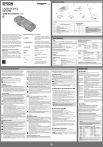
Lien public mis à jour
Le lien public vers votre chat a été mis à jour.